Jak uzyskać zdjęcia z iPhoto na iPhone'a
 Zaktualizowane przez Boey Wong / 27 stycznia 2021 09:15
Zaktualizowane przez Boey Wong / 27 stycznia 2021 09:15Cześć chłopaki, nie robiłem tego przez jakiś czas, ale teraz nie mogę znaleźć rozwiązania, jak wcześniej. Oto rzecz. Zbudowałem album ze zdjęciami w iPhoto i chcę go przesłać do mojego iPhone'a 6. Kiedyś wybierałem synchronizację i to się robiło, ale nie ma już takiej opcji, a przynajmniej jej nie widzę. Jak przenieść zdjęcia z iPhoto na iPhone'a? Dziękuję bardzo!
iPhoto to oprogramowanie do cyfrowej obróbki zdjęć opracowane przez Apple Inc dla użytkowników do zarządzania zdjęciami. Pozwala robić więcej, niż kiedykolwiek sądziłeś, że jest to możliwe dzięki zdjęciom.
Na przykład możesz porządkować zdjęcia za pomocą twarzy, miejsc i wydarzeń, natychmiast edytować zdjęcia, dodając dramatyczne efekty, udostępniać zdjęcia znajomym bez wychodzenia z iPhoto oraz tworzyć wspaniałe książki ze zdjęciami, karty, kalendarze i wydruki. Z drugiej strony iPhone ma aplikację Zdjęcia, która umożliwia przeglądanie i porządkowanie zdjęć na telefonie iPhone. Ponieważ aplikacja iPhoto jest w pełni kompatybilna z ZDJĘCIA aplikacja na iPhonie, dzięki czemu możesz przesyłać zdjęcia z iPhoto na iPhone'a podczas synchronizacji iTunes.
Ale jeśli obawiasz się, że proces spowoduje usunięcie istniejących danych z telefonu, zdecydowanie zalecamy użycie narzędzia do przesyłania iPhoto o nazwie FoneTrans dla iOS. To oprogramowanie jest łatwe w użyciu i umożliwia przenoszenie zdjęć z iPhoto na iPhone'a i przenieś zdjęcia z iPhone'a na PC. Chciałbym pokazać, jak importować zdjęcia z iPhoto na iPhone'a na dwa sposoby.
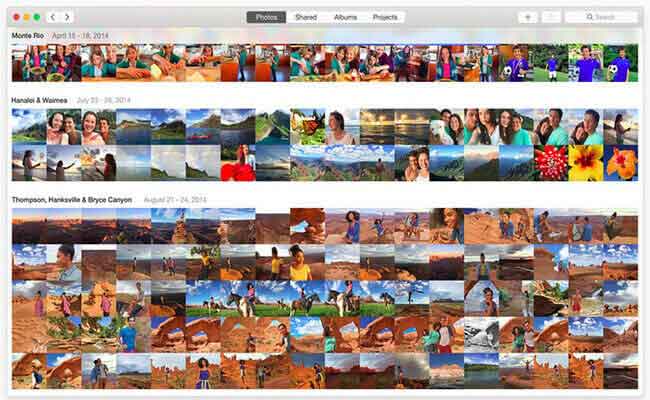

Lista przewodników
Sposób 1: przesyłanie zdjęć iPhoto do iPhone'a za pośrednictwem iTunes
Krok 1Podłącz iPhone'a do komputera Mac za pomocą kabla USB.
Krok 2Otwórz iTunes, jeśli nie otworzy się automatycznie.
Krok 3Kliknij ikonę iPhone'a w interfejsie iTunes. Następnie kliknij ZDJĘCIA zakładka po lewej stronie.
Krok 4Zaznacz pole obok Synchronizuj zdjęcia i wybierz iPhoto Skopiuj zdjęcia z opcja. Możesz wybrać synchronizację wszystkich zdjęć lub tylko wybranych zdjęć. Na koniec kliknij Dodaj przycisk po prawej stronie.
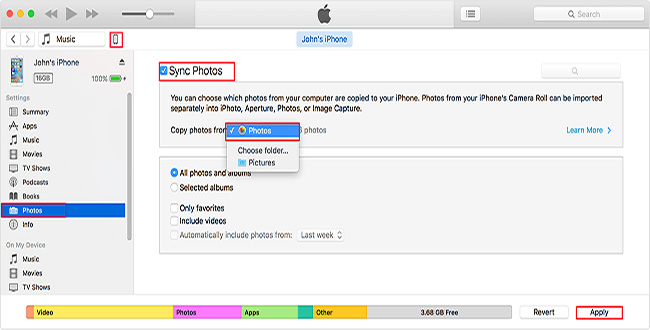
Sposób 2: Importuj zdjęcia z iPhoto do iPhone'a za pomocą FoneTrans
Dzięki FoneTrans na iOS będziesz mógł swobodnie przesyłać dane z iPhone'a na komputer. Możesz nie tylko przesyłać wiadomości tekstowe iPhone'a do komputera, ale także zdjęcia, filmy i kontakty można łatwo przenosić na komputer.
- Z łatwością przesyłaj zdjęcia, filmy, kontakty, WhatsApp i inne dane.
- Wyświetl podgląd danych przed przesłaniem.
- iPhone, iPad i iPod touch są dostępne.
Krok 1Przede wszystkim pobierz bezpłatnie i zainstaluj oprogramowanie z powyższym prawym linkiem na komputerze Mac. Po zakończeniu instalacji otworzy się automatycznie. Podłącz swój iPhone do komputera kablem USB, a otrzymasz:

Krok 2Zobaczysz treści takie jak Media, Listy, ZDJĘCIA, Książki, Kontakt i SMS wymienione w kolumnie po lewej stronie. Kliknij ZDJĘCIA z listy. Wtedy zobaczysz wiele albumów istniejących na Twoim iPhonie, takich jak Rolka z aparatu, Photo Library, Filmy, itp. Możesz dodać nowy album, aby zapisać zdjęcia iPhoto, jeśli chcesz, klikając prawym przyciskiem myszy ZDJĘCIA patka. Kliknij Dodaj Przedmiot w środku lub Dodaj na górze, a następnie wybierz zdjęcia z iPhoto, znajdziesz wszystkie zdjęcia dodane w nowym albumie ZDJĘCIA aplikacja na iPhonie po zakończeniu.
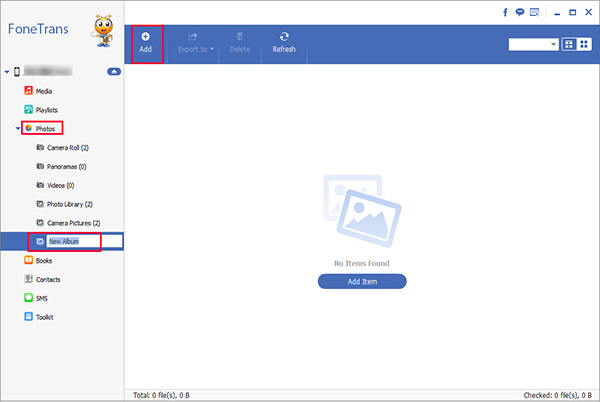
FoneTrans na iOS może nie tylko pomóc w zarządzaniu zdjęciami, ale także innymi plikami, takimi jak kontakty, wiadomości, filmy, muzyka, dzwonki, iTunes U i inne. Oferuje zarówno wersję dla komputerów Mac, jak i Windows.
Dzięki FoneLab na iOS odzyskasz utracone / usunięte dane iPhone'a, w tym zdjęcia, kontakty, filmy, pliki, WhatsApp, Kik, Snapchat, WeChat i inne dane z kopii zapasowej lub urządzenia iCloud lub iTunes.
- Z łatwością odzyskuj zdjęcia, filmy, kontakty, WhatsApp i inne dane.
- Wyświetl podgląd danych przed odzyskaniem.
- iPhone, iPad i iPod touch są dostępne.
Możesz także użyć oprogramowania do przywróć iPada z kopii zapasowej iCloud or wyodrębnij kopię zapasową iTunes dla urządzenia z systemem iOS. Największą zaletą jest możliwość odzyskania tylko tego, co chcesz, w porównaniu ze zwykłym sposobem odzyskiwania przez iTunes lub iCloud. I nie utracisz istniejących danych. Z pewnością jest to możliwe przywróć zakładki w safari lub inne dane iOS.
